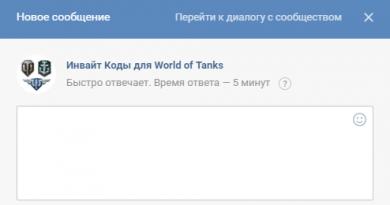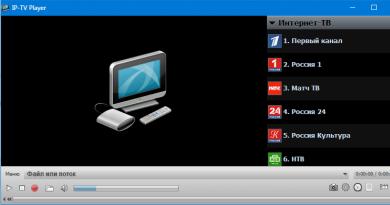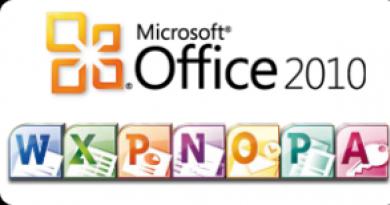Meizu smartfonlarida Flyme-dan foydalanish bo'yicha ko'rsatmalar. Meizu M3 Note foydalanuvchi qo'llanmasi Meizu telefonida fotosuratlarni tahrirlashni qanday bekor qilish mumkin
Foydalanuvchi bilan doimiy aloqada bo'ladi. Ma'lumki, Flyme-da menyu yo'q va barcha dastur piktogrammalari ish stollarida joylashgan. Minimal konfiguratsiyada ikkita ish stoli mavjud - A va uy. Flyme 5-da ishlab chiquvchilar nihoyat sozlamalarga kirmasdan piktogrammalarning ommaviy uzatilishini va fon rasmlarini o'zgartirishni qo'shdilar. Ammo bu va yana ko'p narsalar haqida biroz batafsilroq.
Ish stollarini tahrirlash xuddi shu tarzda chaqiriladi - ekranga uzoq tegish bilan. Ammo agar Flyme 4.5-da faqat ikkita "Align" va "Vidjetlar" mavjud bo'lsa, endi ulardan uchtasi mavjud: Belgini tartibga solish, Fon rasmi, Vidjet qo'shish.
Flyme 5 - sozlash menyusi
"Vidjet qo'shish" tugmasini bosganingizda, mavjud vidjetlar gorizontal menyuda paydo bo'ladi. Siz ularni "to'rtlik" dagi kabi ushlab va sudrab emas, balki oddiygina bosish orqali qo'shishingiz mumkin.  Flyme 5 - vidjetlarni sozlash
Flyme 5 - vidjetlarni sozlash
"Fon rasmi" elementiga kelsak, ishlab chiquvchilar devor qog'ozini o'zgartirishni yaxshi ko'radiganlar uchun hayotni osonlashtirdilar. Ularning o'zgarishi sozlamalarga o'tmasdan, to'g'ridan-to'g'ri ish stolida mavjud. Biz belgini bosdik, gorizontal menyuda kerakli fon rasmini tanladik va tinchlandik.  Flyme 5 - fon rasmini o'zgartiring
Flyme 5 - fon rasmini o'zgartiring
Aytgancha, yangi tizim fon rasmlari ko'p emas, lekin yuqoridagi skrinshotlarda taqdim etilgan beshinchi chivinli fon rasmi ta'sirli ko'rinadi.  Flyme 5 - mavjud fon rasmlari
Flyme 5 - mavjud fon rasmlari
Xo'sh, ish stollari bilan bog'liq beshinchi parvozdagi eng qiziqarli narsa - bu piktogrammalarning ommaviy uzatilishi. Endi siz ilovalarni ish stolingizdan boshqa ish stoliga bir vaqtning o'zida bitta belgini sudrab o'tishingiz shart emas. Siz "Tanlovni tartibga solish" bandini faollashtirishingiz, kerakli ilovalarni tanlashingiz, piktogrammalarni kerakli ish stoliga sudrab borishingiz va barmog'ingizni ekrandan "qo'yib yuborishingiz" kerak.  Flyme 5 - piktogrammalarni uzatish
Flyme 5 - piktogrammalarni uzatish
Ajablanarlisi shundaki, ishlab chiquvchilar hizalama variantini olib tashladilar. Bu xususiyat rasmiy versiyada paydo bo'lishi mumkin, chunki biz hozirda beta-versiyadan foydalanayotganimizni unutmasligimiz kerak.
Boshlash 17
Jild yarating: Bir belgini boshqa belgiga sudrab, siz
jildni avtomatik ravishda yaratadi.
Jildni o'chirish: Siz ilovalarni jilddan ko'chirishingiz mumkin. Jildda bo'lganda
Faqat bitta dastur qoladi, papka avtomatik ravishda o'chiriladi.
Ishlayotgan ilovalarning holat paneli va menyusi
Holat paneli
1. Holat panelini ochish uchun ekranning eng yuqori qismida yuqoridan pastga suring,
Ishlayotgan ilovalar menyusini ochish uchun pastdan yuqoriga suring
2. Bu yerda siz bildirishnomalarni ko'rishingiz, o'chirishingiz va ularga javob berishingiz mumkin: buni amalga oshirish uchun
Bildirishnomalar sahifasini yuqoriga yoki pastga aylantiring. Agar siz ekranni ichkariga sursangiz
Ishlayotgan ilovalar menyusi gorizontal bo'lsa, ilovalarni o'chirishingiz mumkin.
Bildirishnomani bosish orqali siz tegishli dasturni kiritishingiz mumkin;
3. Xabar pardasi. Bildirishnomalar soyasida tegishli belgini bosish orqali siz
tegishli funksiyani (masalan, Wi-Fi) yoqish/o‘chirish mumkin. Siz
kichraytirilgan piktogrammalarni ochish uchun pardani pastga aylantirishingiz mumkin yoki
ularni yashirish uchun pardani yuqoriga aylantiring. Belgini ushlab turishingiz mumkin
uni parda ichida harakatlantiring.
4. USB orqali fayllarni uzatish. Foydalanuvchilar turli xil uzatish rejimlarini tanlashlari mumkin
fayllar, vaziyatga qarab: fotosuratlarni uzatish yoki faylni uzatish.
Ishlayotgan ilovalar menyusi
1. Ilovalar o'rtasida almashinish. Ulardan tashqari barcha ilovalar va vazifalar
hozirda ochiq, fonda qoling; Siz .. qila olasiz; siz ... mumkin
kengaytirilgan holat panelidagi barcha vazifalarni ko'ring va belgini bosing
tegishli ilovalarni ishga tushiring.
2. Ishlayotgan ilovalarni olib tashlash. Ishlayotgan ilovalar menyusida siz
ilovani yopish uchun piktogrammani yuqoriga sudrab yoki surishingiz mumkin
barcha ishlayotgan ilovalarni yopish uchun ekranni pastga tushiring.
Ekranni tashkil qilish
Ekranda barcha ilovalar, vidjetlar, papkalar va fon rasmlari piktogrammalari aks etadi. Siz
Ilovalarni ko‘rish uchun chapga yoki o‘ngga surishingiz mumkin
har bir sahifani bosing va ilovani ishga tushirish uchun belgini bosing.
Ekrandagi piktogrammalarning joylashishi
Qurilmani ish stolidan boshqarishni boshlaysiz. O'ychan va
Aniq tartib qurilmadan foydalanishni sezilarli darajada osonlashtiradi. Kimga
Ish stolida piktogrammalarni ko'chiring, siz shunchaki belgini sudrab olib tashlashingiz mumkin
kerakli joyga.
Ish stolidan dasturni olib tashlash
Ilova belgisini paydo bo'lguncha ushlab turing
Belgini axlatga torting va oʻchirishni yakunlash uchun uni qoʻyib yuboring.
Vidjetlarni qo'shish va o'chirish
Vidjetni (masalan, Ob-havo vidjeti) sizgacha ushlab turing
ekranning yuqori qismida axlat qutisi belgisi paydo bo'ladi, vidjetni torting
axlat qutisiga soling va butunlay olib tashlash uchun qo'yib yuboring.
Jildlar
Tez qidiruv
Ekranni pastga surib, faollashtirishingiz mumkin "
Tez qidiruv»,
ilovalar, kontaktlar, xabarlarni qidirish uchun ishlatiladi
va hokazo. Siz undan onlayn ma'lumot qidirish uchun ham foydalanishingiz mumkin.
Ushbu maqolada biz Meizu-dan Flyme 6 proshivkasini qanday samaraliroq ishlatish haqida gaplashamiz. Ushbu 7 ta oddiy maslahat sizga smartfoningizdan ko'proq foydalanishga yordam beradi. Siz ba'zi maslahatlarni allaqachon bilgan bo'lishingiz mumkin, ammo ishonchimiz komilki, siz hali ham o'zingiz uchun yangi narsalarni topasiz.
1 Flyme taqvimida tug'ilgan kunlarni qanday belgilash mumkin

Sizning yaqinlaringizning tug'ilgan kunlari kabi muhim kunlarni hech qachon unutmaslik uchun Flyme proshivka birja taqvimi ilovasiga ular haqida bildirishnomalarni qo'shish imkoniyatini beradi. Buni qanday qilish bo'yicha ko'rsatmalar quyida keltirilgan:
- kontaktlarga o'ting va kerakli birini tanlang
- "tahrirlash" tugmasini bosing
- keyin "Qo'shimcha ma'lumotlar qo'shish"
- "Tug'ilgan kun" bo'limida kerakli sanani kiriting
- saqlang va Taqvim ilovasiga o'ting
- Taqvim > Sozlamalar > Hisoblar va kalendarlar > Sinxronizatsiya
Shunisi e'tiborga loyiqki, bu erda tug'ilgan kunlardan tashqari, "Yubiley" elementi va maxsus tadbir mavjud. Sinxronizatsiyadan so'ng, siz belgilangan doiralarni Kalendar ilovasida topishingiz mumkin, bular tug'ilgan kunlar va boshqa muhim sanalar bo'ladi. Shuningdek, sana yaqinlashganda, siz smartfoningizga bo'lajak tadbir haqida bildirishnomalarni olasiz.
2 Flyme 6-da ish stolidagi dastur belgisini qanday tez siljitish mumkin
![]()
Ba'zi foydalanuvchilar Meizu smartfonlarida dastur yorliqlarini ish stoliga ko'chirishda muammolarga duch kelishmoqda. Bu, ayniqsa, ekranning pastki qismidan yuqoriga yorliqni ko'chirmoqchi bo'lganingizda tez-tez sodir bo'ladi, aniqlik etarli emas.
Belgilarni aniqroq ko'chirish uchun quyidagi funksiya taqdim etiladi:
- kerakli yorliqni harakatlanish uchun mavjud bo'lguncha bosib turing
- uni bir qoʻlingiz bilan ushlab turing, ikkinchi qoʻlingiz bilan ilovani koʻchirmoqchi boʻlgan kerakli joyga teging
- yorliq bo'sh qo'lingiz bilan bosgan joyga o'tadi
Ko'rib turganingizdek, hamma narsa juda oddiy, bu xususiyat sizga smartfondagi ish joylarini tezroq va aniqroq tartibga solishga yordam beradi.
3 Meizu smartfonlarida naushniklar orqali musiqani qanday boshqarish mumkin

Meizu nafaqat smartfonlar, balki turli aksessuarlar, masalan, naushniklar assortimentiga ega. Eng mashhurlaridan biri simsiz EP51. Ushbu maslahatda biz naushnikdagi masofadan boshqarish pulti orqali musiqani qanday boshqarishni aytib beramiz.
Ovoz balandligini o'zgartirish va o'ynash / to'xtatib turish bilan hamma narsa aniq, buni amalga oshirish uchun siz masofadan boshqarish pultidagi +/- tugmalarini yoki musiqani to'xtatib turish va ijro etish uchun markaziy tugmani bosishingiz kerak; Ammo boshqa narsa bor. Keyingi trekni almashtirish uchun markaziy tugmani bosing ikki marta, va bitta trekni orqaga qaytarish uchun tezda markaziy tugmani bosing Uch marta. Apple EarPods ham xuddi shunday funksiyalarga ega.
4 Naushniklar yordamida Meizu’da suratga olish

Eshitish vositalarining yana bir hiylasi - bu ovoz balandligi tugmachalari yordamida Meizu smartfonlarida kameraning qopqog'ini bo'shatishdir. Misol uchun, yana simsiz EP51 ni olaylik, naushniklar Bluetooth orqali smartfonga ulanganda, shunchaki stok kamerasi ilovasini oching va eshitish vositasida ovoz balandligini yuqoriga yoki pastga bosing. Sizning smartfoningiz suratga oladi yoki video yozishni boshlaydi (kamera qaysi rejimda o'rnatilganligiga qarab).
Bu juda qulay, chunki Bluetooth eshitish vositasi simsiz kamera boshqaruv paneli vazifasini bajarishi mumkin. Aytgancha, bu hiyla oddiy simli minigarnituralar bilan ham ishlaydi.
5 Qanday qilib Flyme-da ilovani boshqa bosh ekranga tezda ko'chirish mumkin

Agar sizda 2-3 ta ish stoli bo'lsa, ular orasida yorliqlarni ko'chirish siz uchun qiyin bo'lmaydi. Agar 10 yoki undan ortiq ish stoli bo'lsa-chi? Ushbu oddiy hiyla sizga ilovani barcha ish joylari bo'ylab sudrab o'tirmasdan bir necha ish stoli oldinga siljitishga yordam beradi. Buning uchun quyidagi oddiy amallarni bajaring:
- ko'chirish mumkin bo'lguncha ilovani bosib turing
- uni ish stoli belgisi A, B, C ga torting.
- ilovani qo'yib yuboring va u kerakli asosiy ekranda paydo bo'ladi
6 Surish orqali matnni tanlang

Android-dagi messenjerda yoki veb-sahifada matnni tanlash uchun siz matnni uzoq vaqt bosishingiz kerak, so'ngra paydo bo'lgan kontekst menyusida "Tanlash" tugmasini bosing va kerakli matn qismini tanlang. Flyme proshivkasi oddiyroq va oqlangan yechimni taklif etadi, bu erda Meizu smartfonlarida matnni qanday tezda tanlash bo'yicha ko'rsatmalar mavjud:
- kursorni kerakli joyga qo'ying
- va qoziqlarni chapga/o'ngga yasang
- matn surishning oxirigacha ta'kidlanadi
Ko'rib turganingizdek, bu Flyme-da Android-ga qaraganda kamroq qadamlarni talab qiladi va bu shubhasiz qulay xususiyatdir.
7 Bildirishnomalar soyasida vidjetlar bilan ishlash

Flyme bildirishnomasi soyasidagi odatiy vidjet ingichka chiziqqa o'xshaydi va cheklangan funksiyalarga ega. Uning imkoniyatlarini kengaytirish uchun vidjetda ikki barmoqli kattalashtirish ishorasini qilish kifoya. U maydonda kattalashadi va unga funktsional tugmalar qo'shiladi. Quyida musiqa pleyeri vidjeti bilan misolning gif animatsiyasi keltirilgan.
2016 yil bahorining oxiri va yozining boshlarida eng mashhur yangi mahsulotlardan biri Meizu m3 note smartfoni bo'lib, u o'rtacha narxda juda ko'p imkoniyatlarni taqdim etadi. Qurilma hozirda veb-saytda jiddiy sinovdan o'tmoqda, ammo batafsil ko'rib chiqishdan oldin biz qurilmaning qobig'i Flyme OS 5.1.3.1 bilan yaqindan tanishmoqchi edik.
Barcha skrinshotlar va tavsiflar Android 5.1 asosidagi va Meizu m3 mote global versiyasida ishlovchi Flyme OS 5.1.3.1G ga tegishli.
Ekranni qulflash
Pardada paydo bo'ladigan bildirishnomalar an'anaviy ravishda ushbu hududga to'planadi. Bu erda hech qanday maxsus xususiyatlar yo'q: agar qalqib chiquvchi oyna tezkor harakatlarni qo'llab-quvvatlasa (standart Mail, rasmiy Gmail mijozi, Play Musiqa), ular bu erda ko'rsatiladi, ammo boshqa bildirishnomalar bilan siz dasturni ochishingiz yoki ularni olib tashlashingiz mumkin. surish. Shuningdek, kamerani ishga tushirish moslamasi ham mavjud.

Shu bilan birga, qulflangan ekran Android-ga qaraganda kamroq funktsional bo'lib chiqadi, chunki bu erda, masalan, qulash va kengaytirish bildirishnomalari mavjud emas. Bundan tashqari, Meizu hech qachon naqsh kaliti yordamida qulfni ochishni qo'shmagan, faqat parol yoki barmoq izi skaneri.
Sozlamalarda, shuningdek, qulflangan ekrandan ishga tushiriladigan "Mehmon rejimi" elementi ham mavjud. Uni ishga tushirish uchun parolni kiritish ekranida boshqa kodni (sukut bo'yicha 1234) kiritishingiz kerak.

Ushbu rejimda foydalanuvchilar birja dasturlariga kirish huquqiga ega, shuningdek, qurilma egasi ushbu pozitsiyadan qo'ng'iroq qilishni taqiqlashi mumkin. Birinchi ishga tushirish uzoq vaqt, taxminan 20 soniya davom etadi, ammo ushbu rejimning keyingi ishga tushirilishi taxminan 3-4 soniya davom etadi.
Ish stoli
Meizu interfeys mantig'ini yaratishda iOS yo'lidan bordi, ya'ni o'rnatilgan ilovalar ro'yxati yo'q, hamma narsa ish stollarida joylashgan. Aytgancha, standart kalendar belgisi ham Apple tizimidan foydali xususiyatni oldi - yorliqdagi sana bugungi kunga to'g'ri keladi.


Meizu m3 notasi
Ish stolida tartibni tashkil qilish uchun papkalar mavjud, shekilli, ichidagi dasturlar soni cheklanmagan - biz bitta papkaga 38 ta belgini sig'dira oldik, keyin yorliqlarni sudrab olib tashlash jarayoni zerikarli bo'lib qoldi.
Hammasi bo'lib to'qqizta ish stoli bo'lishi mumkin, ularning har biri lotin alifbosi harfi bilan belgilanadi va birinchi ekran uy belgisi bilan belgilanadi. Buni amalga oshirish uchun ish stoliga tez o'tish ham mavjud, siz kerakli ish stolining harfini bosishingiz kerak.


Ish stolidagi bo'sh joyga uzoq vaqt bosish moslashtirish oynasini ochadi. Birinchi element "tartibga solish" sizga piktogramma va vidjetlarni ish stollari o'rtasida tezda ko'chirishga imkon beradi, lekin ikkinchisini butunlay ko'chirishga imkon bermaydi. Ammo agar siz piktogrammalarni tasodifiy chizib, qurilmani silkitsangiz, ular to'rga to'g'ri keladi (sukut bo'yicha 4x5).





"Fon rasmi" va "Vidjetlar" yorliqlari ish stolidagi ekran pardasini o'zgartirish va mos ravishda vidjetlarni tanlash imkonini beradi.
Shaxsiylashtirish
Ish stolining ko'rinishi alohida Shaxsiylashtirish ilovasi tufayli moslashtirilishi mumkin. Maxsus piktogramma, fon rasmlari va shriftlarga ega uchinchi tomon mavzulari mavjud. Tanlov juda katta:




Aytgancha, mavzularda uchinchi tomon dasturlari uchun oldindan o'rnatilgan piktogramma mavjud, ammo agar xohlasangiz, ularni "Sozlamalar" ("Shaxsiylashtirish" bandi) orqali o'chirib qo'yishingiz mumkin.

Standart

Meizu
Ko'p vazifali menyu
Ekranning pastidan tepaga sursangiz, ko‘p vazifali menyu ochiladi. Ba'zi ilovalar oynada ishlash funktsiyasiga ega - ekran ikki qismga bo'lingan, u TouchWiz qobig'ining eski versiyalarida bo'lgani kabi ko'rinadi. Afsuski, barcha dasturlar bu funktsiyani qo'llab-quvvatlamaydi. Shunga o'xshash dastur Android fondiga kiritilgan, ammo xitoyliklar bu masalada aqlliroq bo'lib chiqdi.





Ishlayotgan dasturlar ro'yxati kartalar bilan ifodalanadi, ular orasida foydalanuvchi yuqoriga va pastga surish orqali harakat qiladi, agar siz kartani o'ngga yoki chapga sursangiz, dastur ro'yxatni tark etadi va xotiradan o'chiriladi. Agar siz kartani uzoq vaqt ushlab tursangiz, Ilova xotiraga mahkamlanadi (OT uni yuklamaydi). Ikkinchisida, shuningdek, dastur nomining yonida kichik qulf belgisi ko'rinishidagi vizual belgi mavjud. Ro'yxatning eng yuqori qismida foydalanuvchi xotiradan olib tashlashni taqiqlamagan dasturiy ta'minotni tushirish uchun "Hammasini tozalash" tugmasi mavjud.
Bildirishnoma pardasi
Yuqori paneldagi bildirishnomalar biz qulflangan ekranda ko'rganimiz bilan funktsional jihatdan bir xil. Bildirishnomani uzoq vaqt ushlab turish orqali foydalanuvchi ushbu dasturni pardada eslatma qoldirishni taqiqlashi yoki ushbu dastur xabarlari har doim ro'yxatning yuqori qismida bo'lishi uchun maxsus ustuvorlikni o'rnatishi mumkin bo'lgan element ochiladi.
Bildirishnomalar panelida "Menyu" da alohida element mavjud bo'lib, unda siz bildirishnomalarni butunlay o'chirib qo'yishingiz, agar smartfon cho'ntagingizda bo'lmasa, ularga ekranni faollashtirishga ruxsat berishingiz, shuningdek, keraksiz ko'rsatkichlarni yashirish orqali holat panelini o'zgartirishingiz mumkin.




Bildirishnomalar tepasida bir marta surish bilan tezkor harakatlar mavjud, foydalanuvchi faqat birinchi 4 ta kalitni ko'radi va agar siz yana yuqoridan pastga sursangiz, to'liq ro'yxat ochiladi. Elementlarni almashtirish mumkin: almashtirish tugmachasini ushlab turish orqali u tarmoqdan ajralib chiqadi, shundan so'ng foydalanuvchi uni qulay joyga ko'chiradi (ish stolidagi piktogrammalarni siljitish kabi).
Imo-ishoralar
"Sozlamalar" - "Mavjudlik" - "Tez uyg'onish" bo'limida qurilmani uyg'otishdan tortib dasturlarni ishga tushirishgacha bo'lgan imo-ishoralarni bloklangan ekrandan sozlash variantlari mavjud. Agar barmoq izi skaneri yoki paroldan foydalansangiz, ikkinchisini amalga oshirish qiyin.


Misol uchun, keling, "Kalkulyator" ni faollashtirishni "C" ishorasiga qo'shamiz. Belgisi qulflangan ekranda ko'rsatilganda, foydalanuvchi tebranish his qiladi va qulflangan ekranni ko'radi. Dasturiy ta'minotni aslida ishga tushirish uchun siz skanerga tegishingiz yoki parolni kiritishingiz kerak, ammo OS bu haqda sizga xabar bermaydi.
Biroq, agar siz imo-ishoraga chiroqni faollashtirishni tayinlagan bo'lsangiz, chiroq ekranning orqa yorug'ligini yoqmasdan darhol faollashadi.
Smart Touch
Bitta menyudan turli harakatlardan foydalanish imkonini beruvchi dasturiy xususiyat. Funktsiya faollashtirilganda, ekranda teginish, bosish va surishni tushunadigan trekbolga o'xshash element paydo bo'ladi. Ekran qulfi, Orqaga va Bosh sahifa funksiyalari va boshqa amallar SmartTouch bilan bog‘langan.



Funktsiyaning haqiqiy foydaliligi shubhali, ammo agar siz biron bir sababga ko'ra yagona jismoniy tugma endi ishlamay qolganini tasavvur qilsangiz, unda siz ushbu dasturiy elementning mavjudligini oqlashingiz mumkin.
O'rnatilgan dasturlar
Ko'pgina standart dasturlar astsetizmga o'xshaydi: minimal imkoniyatlar, minimal sozlamalar, oddiy ko'rinish. Misol uchun, "Taqvim" nafaqat uchinchi tomon ilg'or dasturiy ta'minotidan, balki "Google Taqvim" dan ham sezilarli darajada pastroq, ammo kun tartibining mavjudligi ko'pchilik foydalanuvchilar uchun deyarli yagona muhim ekrandir, shuning uchun yo'q; muqobillarni o'rnatish uchun alohida sabab.








"Galereya" juda kam, lekin u rasmlarni ko'rsatadi va albomlarni qo'llab-quvvatlaydi - bu ham ko'pchilik uchun etarli. Budilnik ilovasi aslida tanish Soat xususiyatlarini, jumladan sekundomer va dunyo vaqtini yashiradi. "Explorer" ham vilka kabi oddiy.









"Kalkulyator" da nafaqat muhandislik imkoniyatlariga ega bo'lgan yechim, balki valyuta konvertori uchun ham joy bor edi. Qulay. “Foydali” fonarni yashiradi va kundalik foydalanishda unchalik foydali emas. "Xabarlar" va terish ham imkon qadar sodda. Ikkinchisida sizni xursand qiladigan yagona narsa bu kontaktlarni qidirish, bu ikkala nom va raqamlarning kiritilishini taqqoslaydi.










"Eslatmalar" dagi yozuvlarni guruhlarga bo'lish (bloknotlar), ularga turli mavzularni qo'llash, rasmlarni biriktirish, ovozli yozuvlarni qoldirish yoki chizmalarni chizish mumkin. Ammo bu erda hech qanday murakkab formatlash yo'q, ammo bu oddiy qayd yozuvchisi uchun juda muhim emas.






O'rnatilgan "Diktofon" nafaqat ovozni yozib olishi mumkin, balki yozish paytida ma'lum vaqt uchun yorliqlarni o'rnatishga imkon beradi va o'ynatish paytida tezda belgilangan vaqt oralig'iga o'tishga imkon beradi.



Xo'sh, Xitoy proshivkasida "Xavfsizlik" bo'lmasa-chi?

O'rnatilgan Mail ilovasi yoqimli ko'rinish va minimal funksionallikni birlashtiradi. Ammo eng yomoni, foydalanuvchi serverlarda saqlanadigan pochta bilan normal ishlay olmasligi emas, balki ikki faktorli autentifikatsiyadan foydalana olmaslikdir. Natijada, bugungi kunda mavjud bo'lgan eng yaxshi xavfsizlik echimlaridan birini o'chirib qo'ymagunimcha, pochta qutimga ulana olmadim.



"Brauzer" global miqyosda o'zining ko'pgina raqobatchilariga yaqin; "Tasvirlarsiz" funksiyasini ta'kidlash mumkin, agar foydalanuvchi Wi-Fi tarmog'iga ulanmagan bo'lsa, faollashtirilganda barcha havolalar tasvirlarsiz ochiladi. Ba'zilar "Tungi rejim" ni ham yoqtirishi mumkin.






Kecha rejimi

Bitta tugma
Meizu m3 eslatmasi faqat bitta interfeys boshqaruv elementini oldi, bu amalda juda qulay bo'lib chiqdi: tugmani bosish "Orqaga" amalini almashtirdi, bosish "Uy" tugmasini bosish bilan tengdir va ishlayotgan ilovalar ro'yxati tepaga surish orqali ochiladi. ekranning pastki qismidan. Agar siz tugmani bossangiz, smartfon qulflanadi. Mutlaqo har qanday dasturiy ta'minot ushbu harakatlar tizimi bilan adekvat ishlaydi.
Ammo bitta jiddiy kamchilik bor - tugmani hech qanday tarzda sozlab bo'lmaydi, ya'ni Google Now (va ayniqsa, Android 6.0 ga yangilanganda Now on Tap) ni ishga tushirish mumkin bo'lmaydi ish stoli. Ammo "ikki marta bosishdan oldin sevimli dasturni ishga tushiring" sozlamasini qo'shish kerak edi.
Batareya
Flyme OS sozlamalarida, shuningdek, qurilmani jadvalga muvofiq yoqish va o'chirish va quvvat ta'minotini optimallashtirish kabi variantlar mavjud - ikkala funktsiya batareya sarfini tejashga yordam beradi va birinchisi, shuningdek, zerikarli bildirishnomalarni, masalan, kechasi ham yo'q qiladi.


Mahalliylashtirish muammolari
Smartfonda proshivkaning global (xalqaro) versiyasi o'rnatilgan bo'lsa-da, uning xitoycha ildizlari paydo bo'ladi. Masalan, Flyme hisobini ro'yxatdan o'tkazishning dastlabki bosqichida. Maydonlar qayerda ekanligini taxmin qila olasizmi?

Yoki bu bildirishnoma bizga nimani bildiradi?

Va buni o'rnatilgan kalendarda topish mumkin:

Men bunday xatolar ko'p deb ayta olmayman, lekin ularning mavjudligining o'zi chalkash, chunki bunday hollarda OS mendan nimani xohlashini faqat ilmiy poking usuli yordamida aniqlash mumkin.
Hukm
Interfeysning umumiy tozaligini ta'kidlashni istardim - minimalistik tekis piktogrammalar, sokin ranglar va toza shriftlar bir-biri bilan uyg'unlashadi. Shu bilan birga, ba'zi joylarda o'rnatilgan dasturiy ta'minotning interfeysi umumiy uslubdan biroz ajralib turadi, bu juda katta elementlar yoki nostandart shriftlar yoki oddiygina elementlarning tartibsizligi bilan bezovta qiladi.

Bu erda qo'shimcha funksionallik ajoyib emas, lekin baribir uni ziqna deb aytish mumkin emas - oddiy odam uchun zarur bo'lgandan ham ko'proq imkoniyatlar mavjud, ammo Cyanogen yoki Xposed-ni o'rnatishni yaxshi ko'radigan ilg'or foydalanuvchilar uchun sozlamalar etarli bo'lmaydi. Boshqa tomondan, hayotda sozlamalar bilan cheksiz aralashishdan ko'ra ko'proq qiziqarli narsalar mavjud.